作者:渺小宇翼
由于我的NAS硬盘容量告急,115网盘却有5PB的容量根本用不完,看到很多用Alist挂载各种网盘的教程有点心痒痒,终于忍不住自己也来试了下,参考了多个教程最后才一步一步搞定,非常感谢网络上各位大神的无私奉献。本网络小白也顺便记录下最近的NAS及影音相关的各种折腾历程,适合小白一步步跟着来,也方便自己以后再次安装各种服务时可以快速上手。
本人群晖和QNAP威联通的NAS都有,分别放在两个家里,大部分时间都在放群晖920+这个家里,就以群晖为例,相信威联通的操作逻辑也是差不多的。
一。安装部署Alist
1.打开群晖File Station,在docker文件夹里新建文件夹“alist”,为了后续方便直接给docker文件夹赋予everyone权限
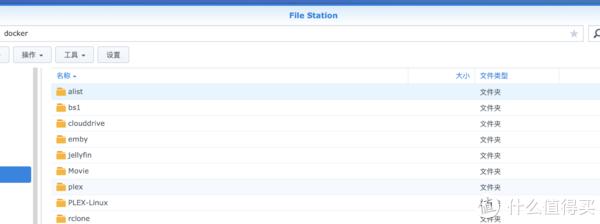
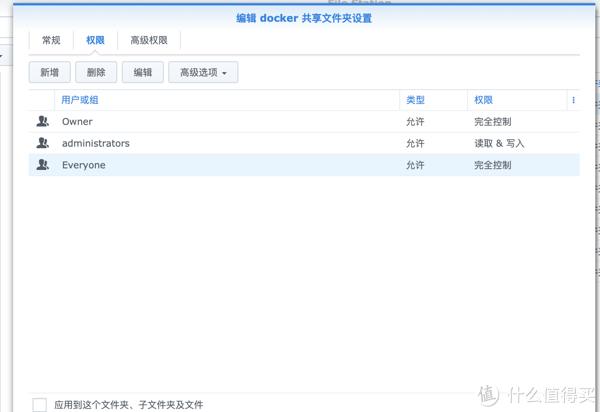
2.打开docker app,注册表里搜alist,点选第一个,标签选latest,下载完成后打开
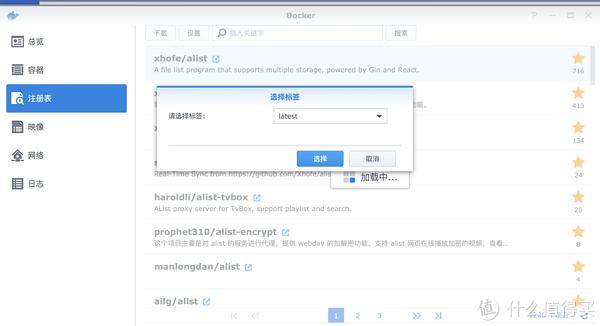
3.勾选“使用高权限执行容器”。打开高级设置,勾选“启用自动重新启动”,存储空间里打开刚才创建的alist文件夹,装载路径填“/opt/alist/data”,端口设置里填或选5244-5244-TCP,另外一个多的5245端口删掉。
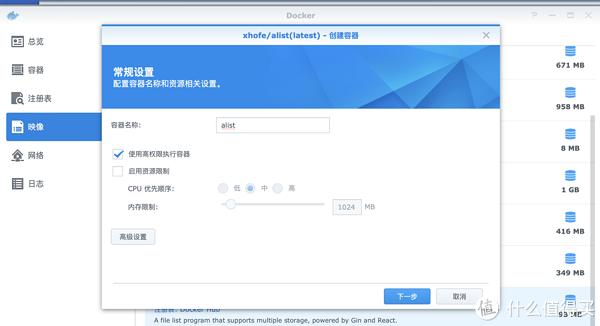
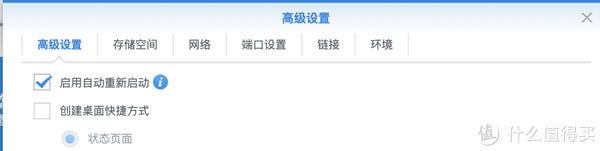
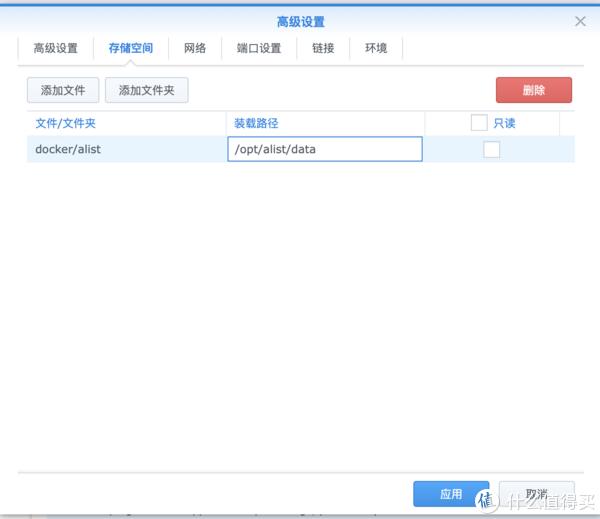
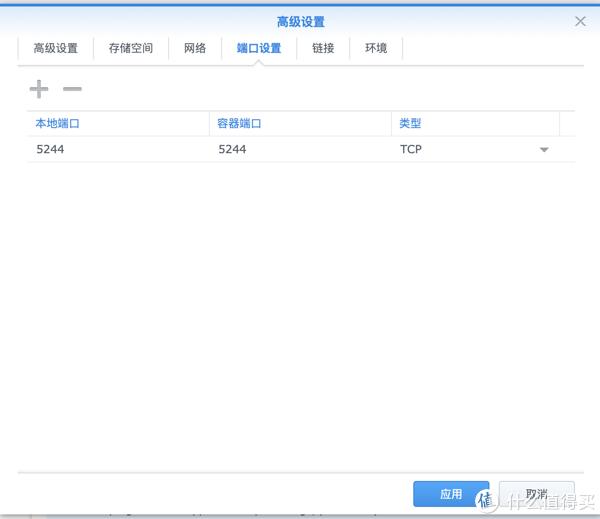
4.其他不变,点击 应用→下一步→应用。
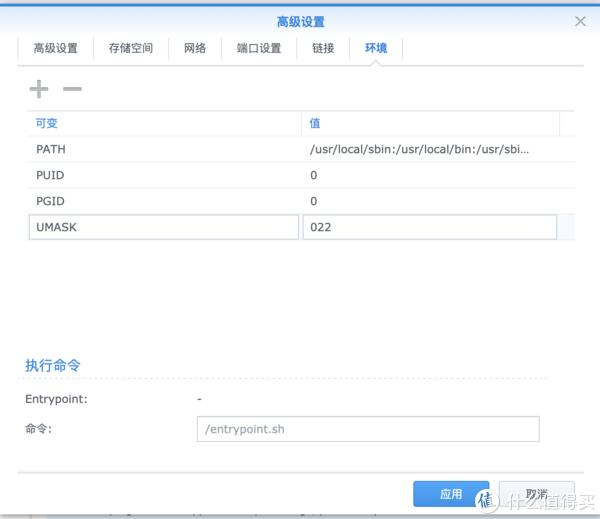
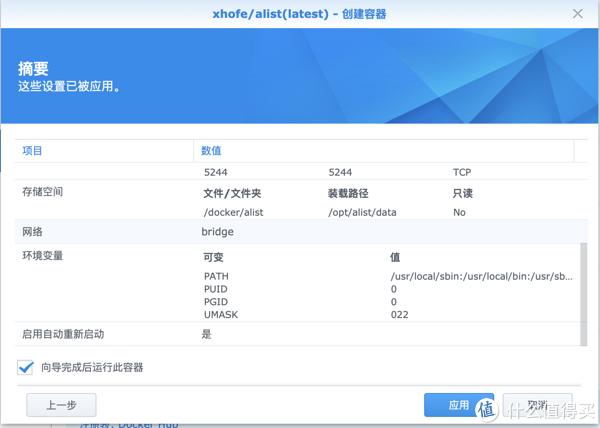
5.打开alist,详情里选日志,找到自己的初始密码(图里最后一排xx5QzFyV),每个人的初始密码都不一样,复制粘贴好自己的初始密码
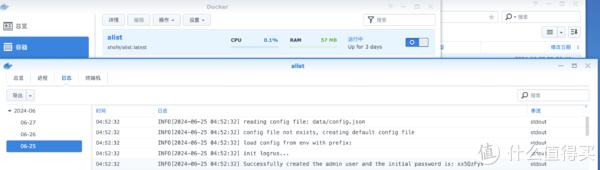
6.浏览器输入NAS的IP:5244,如192.168.345.678:5244,用户名admin,密码刚刚复制的初始密码。登入后点击页面最下方管理manage,可以修改初始密码
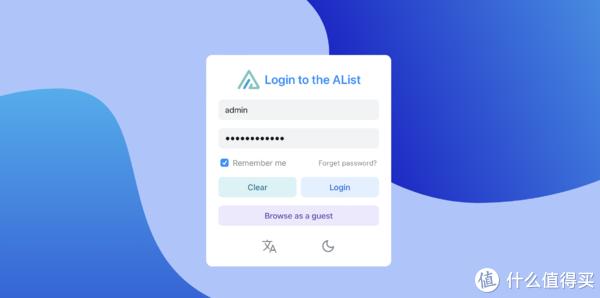
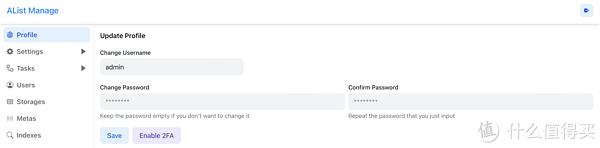
7.由于本人没有外网需求,只需要在家里连接使用,在user里关闭guest权限,且听说好像这样也会更安全。Alist目前大概就安装设置完成了。
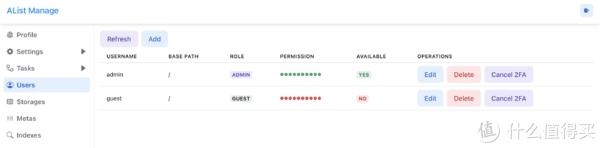
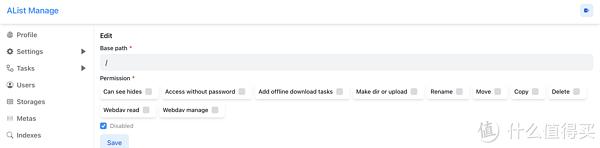
二。挂载115
1.storages存储里选add添加,选择115 cloud(我的图里是已经挂载好的状态了)
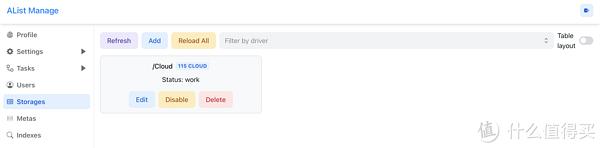

2.Mount Path自己取名字,记得加上“/”,比如我的/Cloud。打开https://alist.nn.ci/guide/drivers/115.html#login-by-qrcode 链接,用115手机客户端扫码然后点击一下获取token,获取后将token粘贴至Qrcode token, 这样就可以不用去弄cookie了,看了很多教程都是用cookie的略麻烦,这几天使用下来暂没出现掉盘的情况。其他选项保持不变。
顺便想请教下知道的大佬,Web proxy和WebDAV policy就像我这样一个没有勾选一个选302是播放最快即直连115的一个选项了吗?目前挂载CloudDrive2当本地硬盘使用shield-plex播放码率80Mbps左右的蓝光REMUX还是会卡卡的,50Mbps左右的就几乎很流畅了。
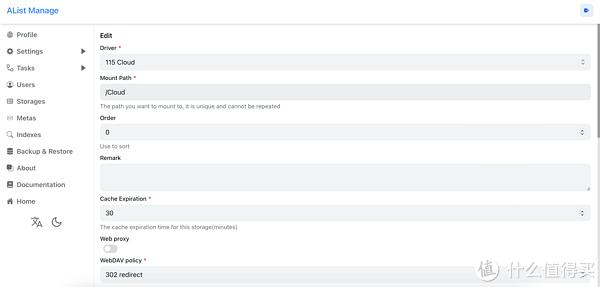
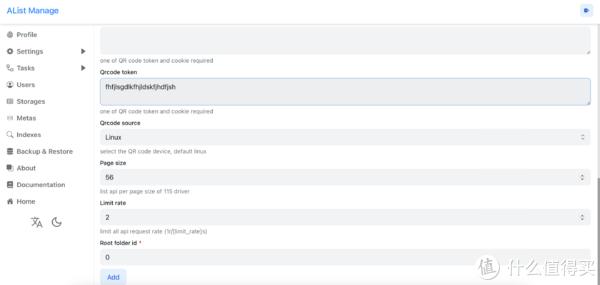
3.挂载成功,回到alist首页已经可以看到挂载的115了。5PB网盘即将变成本地硬盘!
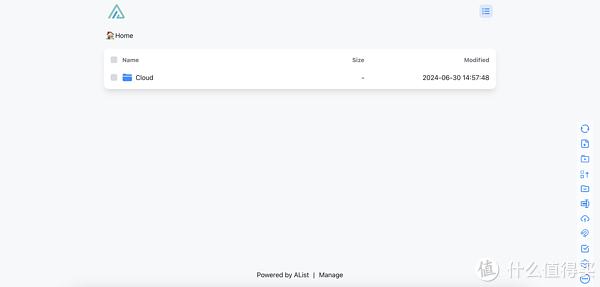

三。群晖webdav远程挂载alist
这个纯当记录用,发现这样挂载alist用plex或者emby加载不管是扫库还是播放都超级慢。。。
1.File Station→工具→远程连接→连接设置→选择webdav
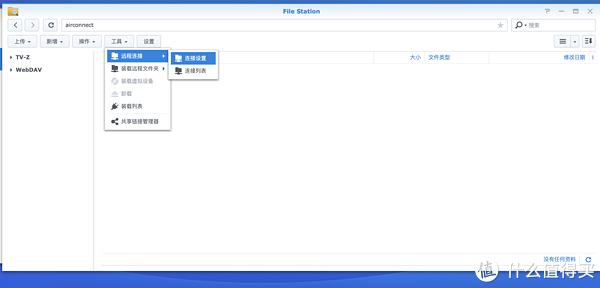

2.填写NAS的ip,端口5244,路径“dav”,alist的账号名称和密码,其他不动,点击应用。现在也可以在群晖里像NAS硬盘文件一样处理115里的文件了。不过还不是很方便。。。
下一篇再记录下用CloudDrive2挂载的历程。

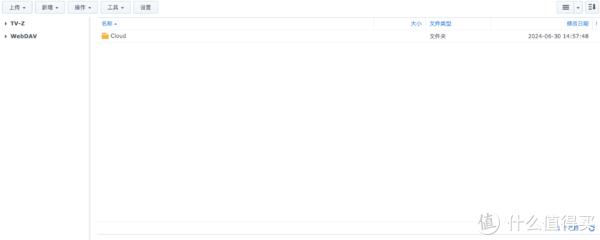
从2019年买了索尼电视后,就在影音这一块折腾了很多,也收获了很多。
目前是电视,回音壁,各种电视盒子,网络资源,功放,音箱,NAS,硬盘,路由器甚至是电视遥控器都折腾了一遍。。。不过网络技术以及代码方面一直很欠缺,都是自己到处看教程各种尝试,也希望可以和各路大神多多交流,让自己的精神生活更加丰富。。。


财经自媒体联盟

4001102288 欢迎批评指正
All Rights Reserved 新浪公司 版权所有


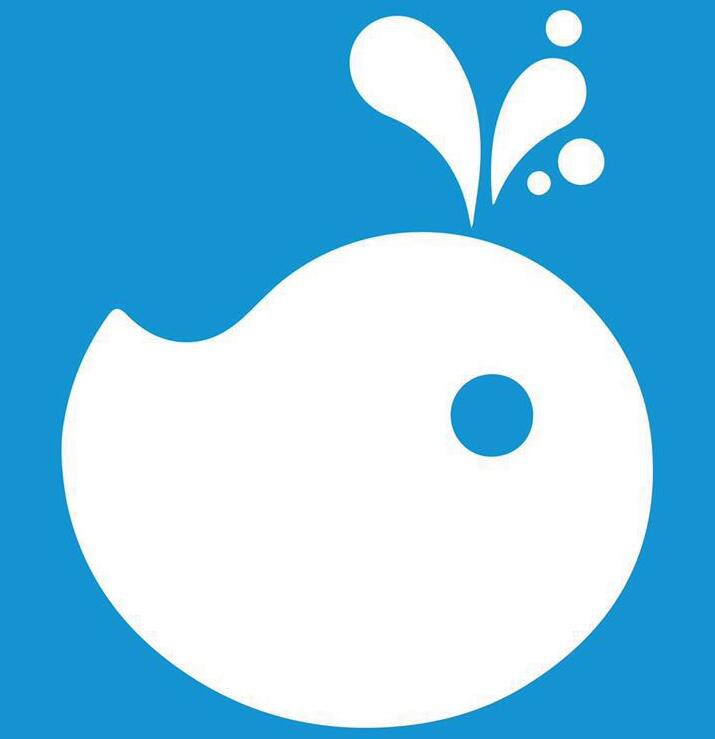












































 第一财经日报
第一财经日报  每日经济新闻
每日经济新闻  贝壳财经视频
贝壳财经视频  尺度商业
尺度商业  财联社APP
财联社APP  量子位
量子位  财经网
财经网  华商韬略
华商韬略